Excel如何锁定第一行
最近关于如何在Excel中锁定第一行的问题备受关注,许多朋友都在寻求解决方案。在本文中,我们将详细介绍如何实现这一操作,并希望能够给有需要的朋友带来帮助。 第一步:打开Excel并新建工作表首先,打开
最近关于如何在Excel中锁定第一行的问题备受关注,许多朋友都在寻求解决方案。在本文中,我们将详细介绍如何实现这一操作,并希望能够给有需要的朋友带来帮助。
第一步:打开Excel并新建工作表
首先,打开您的电脑,启动Excel程序,并新建一个工作表。双击该工作表以进入编辑模式。
第二步:找到视图选项
接下来,您需要在Excel的工具栏中找到“视图”选项。通常,“视图”选项位于菜单栏的顶部位置。
第三步:冻结窗格设置
在“视图”选项中,您会看到一个名为“冻结窗格”的功能按钮,请点击该按钮以展开更多选项。
第四步:选择冻结首行
在下拉框中,您会看到几个选项,包括“冻结首行”。请点击“冻结首行”选项,Excel将会自动帮您锁定第一行。
总结
通过以上简单的步骤,您可以在Excel中轻松地锁定第一行,这样无论您滚动表格多少次,第一行始终保持在视野内。希望本文对您有所帮助,欢迎分享给更多有需要的朋友。
在日常使用Excel过程中,锁定第一行是非常实用的功能,特别适用于数据较多的情况下。同时,您还可以尝试锁定其他行或列,以便更好地管理和浏览您的数据表格。
除了锁定第一行外,Excel还有许多其他强大的功能和技巧等待您去探索和应用。通过不断学习和实践,您将能够更加熟练地运用Excel,提高工作效率和数据处理能力。
希望本文所介绍的内容能够帮助到您,让您在Excel的世界里游刃有余。如果您有任何关于Excel或其他电脑软件的问题,欢迎随时向我们咨询,我们将竭诚为您提供支持和帮助。

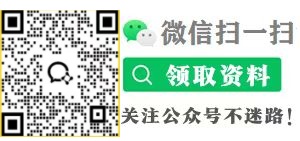

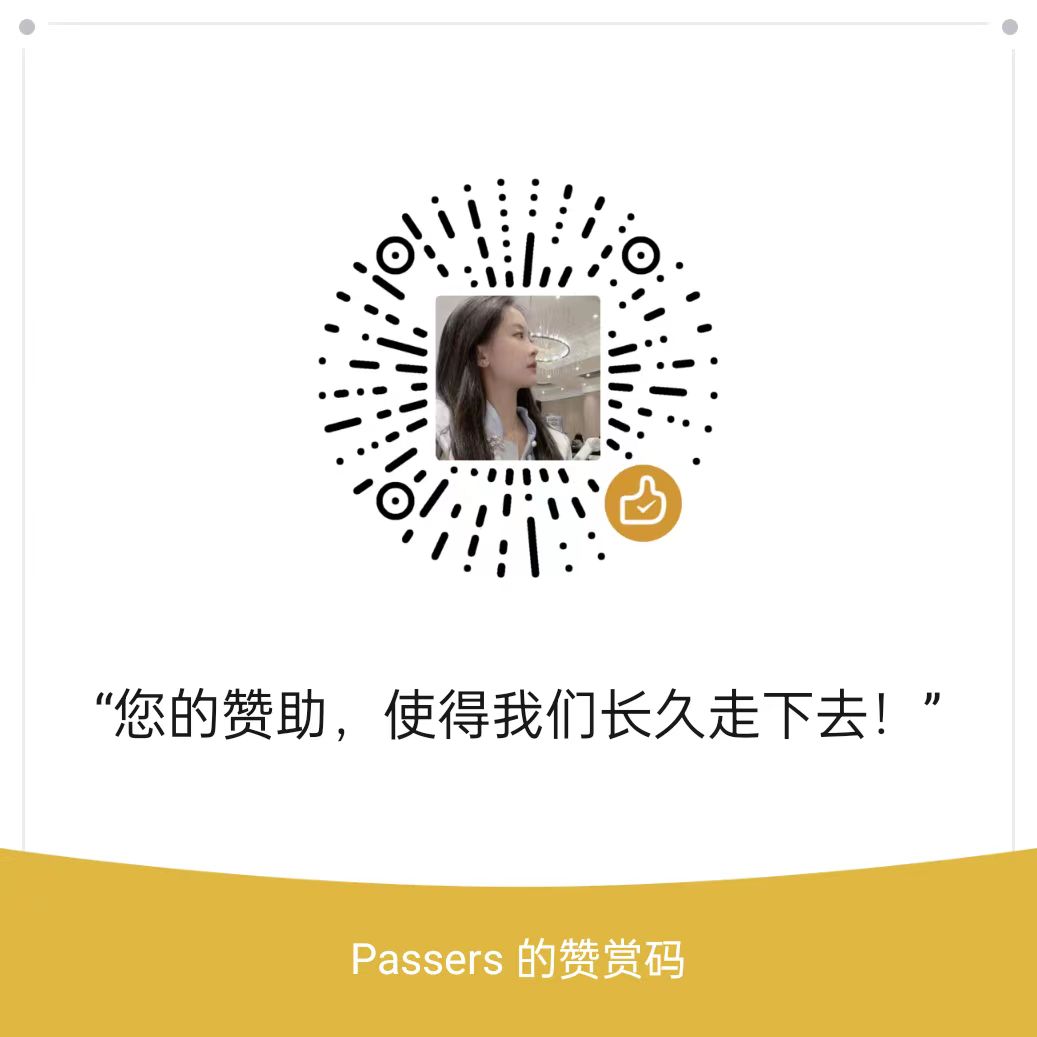


 琼ICP备2024040541号号
琼ICP备2024040541号号